普联TL-WDN5200H免驱版网卡管理软件是一款简单好用的网卡管理软件,通过它可以将TL-WDN5200H免驱版这款无线网卡插到电脑的USB接口,电脑会自动弹出对话框(不能自动弹出对话框,怎么办?),在弹出的对话框中点击 运行AutoInst.exe安装。
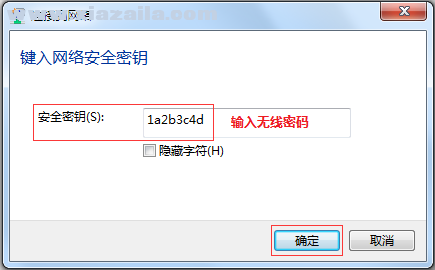
基本介绍
普联TL-WDN5200H免驱版网卡管理软件是一款由TP-LINK官方推出的适用于TL-WDN5200H免驱动版的网卡管理软件,将TL-WDN5200H免驱版这款无线网卡插到电脑的USB接口,电脑会自动弹出对话框(不能自动弹出对话框,怎么办?),在弹出的对话框中点击 运行AutoInst.exe安装。
无线网络连接
驱动安装完成后就可以连接已有的无线信号上网了。以Windows 7系统为例,例如连接信号名为zhangsan,密码为1a2b3c4d的Wi-Fi信号的方法:
点击电脑右下角的网络图标

,在弹出的信号列表中,找到自己的无线信号,点击“连接”,如下图:
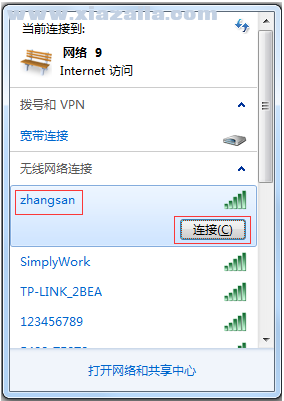
输入无线密码,点击“确定”,如下图:
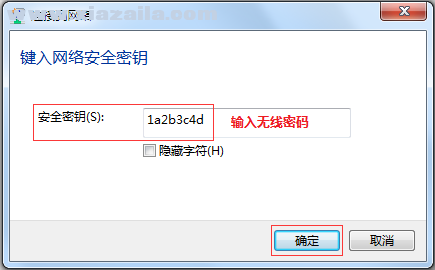
稍等片刻后,在网络列表中点击该无线信号名,显示“已连接”。如下图:
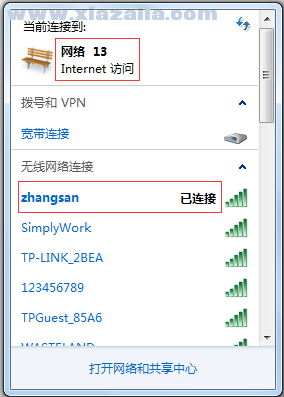
表明无线网卡连接网络成功,终端可以通过无线上网。
问题答疑
Q1:卸载驱动后再次插入无线网卡,驱动无法安装,怎么办?
答:出现此问题时,建议在电脑的“控制面板”>“程序和功能”中,找到TP-LINK无线网卡产品的应用程序,右键点击“卸载”,如下:

卸载完成后,把网卡拔出再重新插入USB接口即可重新安装驱动程序。
Q2:网卡驱动安装成功后,搜索到无线信号,但连接不上怎么办?
答:排查方法请点击文档:无线搜索到信号连不上,怎么办?
Q3:使用无线网卡的模拟AP功能,需要怎么设置?
答:设置方法请点击文档:[TL-WDN5200H免驱版]如何设置模拟AP?
Q4:免驱版的无线网卡可用于网络电视/机顶盒吗?
答:不可以,免驱版的无线网卡只适用于Windows系统的电脑,而非网络电视或机顶盒等设备。





软件评论 您的评论需要经过审核才能显示
网友评论